Win8任务计划程序使用教程
时间:2025-09-28 16:46:28 272浏览 收藏
想在Win8系统上实现程序或脚本的自动运行?本文将为你详细解读Win8任务计划程序的使用方法,助你轻松玩转定时任务!无论是每日启动程序,还是在特定事件发生时触发操作,都能通过任务计划程序实现。本文将从打开任务计划程序入手,深入讲解如何创建基本任务和高级任务,并着重介绍如何设置任务操作为显示消息,实现定时提醒功能。通过本文,你将学会如何利用Win8任务计划程序,让系统自动化执行任务,提升工作效率。快来了解Win8任务计划程序的详细步骤,开启你的自动化之旅吧!
答案:可通过任务计划程序实现。在Windows 8中,使用任务计划程序可创建基本或高级任务,设置触发器(如定时或开机启动)并指定操作(如运行程序、脚本或显示消息),通过向导或高级配置完成自动化。

如果您需要在Windows 8系统中自动执行特定程序、脚本或操作,可以通过任务计划程序来实现定时或触发式运行。以下是详细的使用方法:
本文运行环境:Dell XPS 13,Windows 8.1
一、打开任务计划程序
访问任务计划程序是配置自动化任务的第一步,可通过多种方式进入管理界面。
1、按下Win + X组合键,从弹出菜单中选择“计算机管理”,然后在左侧导航栏点击“任务计划程序”。
2、在开始屏幕的搜索框中输入“任务计划程序”,从搜索结果中直接点击进入。
3、通过控制面板路径进入:打开“控制面板”→“系统和安全”→“管理工具”→双击“任务计划程序”。
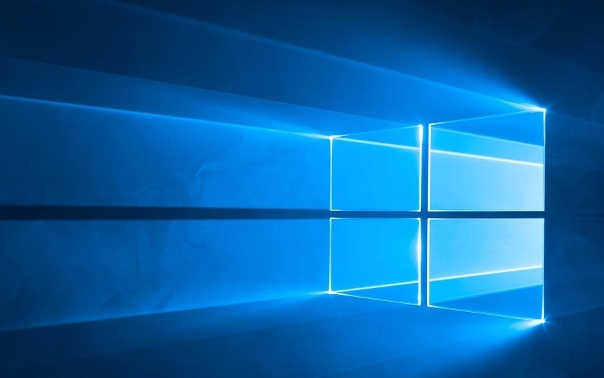
二、创建基本任务
“创建基本任务”提供向导式流程,适合设置简单的定时任务,如每日启动某个程序。
1、在任务计划程序右侧的“操作”面板中,点击“创建基本任务”。
2、输入任务的名称和描述,便于日后识别,点击“下一步”。
3、选择触发器类型,例如“每天”、“每周”、“一次”或“当计算机启动时”,根据需求设定时间参数,点击“下一步”。
4、选择要执行的操作:“启动程序”、“发送电子邮件”或“显示消息”。若选择“启动程序”,需点击“浏览”指定.exe文件路径。
5、确认设置无误后,点击“完成”即可创建任务。
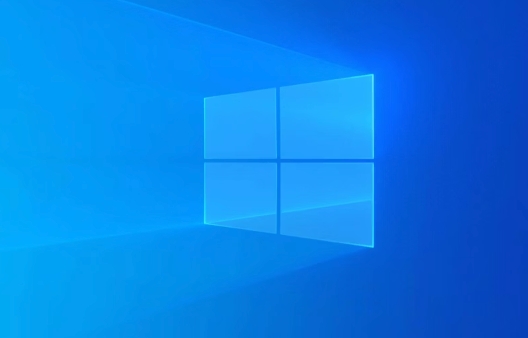
三、创建高级任务
使用“创建任务”可进行更精细的配置,包括安全选项、条件限制和多触发器设置。
1、在“操作”面板中点击“创建任务”打开完整设置窗口。
2、在“常规”选项卡中命名任务,并选择运行身份权限,可勾选“不管用户是否登录都要运行”以提升执行可靠性。
3、切换到“触发器”选项卡,点击“新建”,设置精确的触发条件,支持复杂周期和延迟执行。
4、在“操作”选项卡中点击“新建”,指定要运行的程序、脚本或批处理文件及其参数。
5、在“条件”选项卡中可设定仅在空闲时运行、接通电源时运行等附加条件,避免影响正常使用。
6、完成所有配置后点击“确定”,输入管理员密码(如需要)以保存任务。

四、设置任务操作为显示消息
该功能可用于创建定时提醒,通过弹窗通知用户特定信息。
1、在创建任务或基本任务的“操作”步骤中,选择“显示消息”。
2、填写消息框的标题文本,例如“会议提醒”。
3、在消息正文区域输入具体内容,如“下午3点有团队会议,请准时参加”。
4、设定触发时间后完成创建,届时系统将在桌面弹出提示窗口。
今天带大家了解了的相关知识,希望对你有所帮助;关于文章的技术知识我们会一点点深入介绍,欢迎大家关注golang学习网公众号,一起学习编程~
-
501 收藏
-
501 收藏
-
501 收藏
-
501 收藏
-
501 收藏
-
137 收藏
-
189 收藏
-
327 收藏
-
156 收藏
-
309 收藏
-
436 收藏
-
206 收藏
-
464 收藏
-
345 收藏
-
263 收藏
-
162 收藏
-
310 收藏
-

- 前端进阶之JavaScript设计模式
- 设计模式是开发人员在软件开发过程中面临一般问题时的解决方案,代表了最佳的实践。本课程的主打内容包括JS常见设计模式以及具体应用场景,打造一站式知识长龙服务,适合有JS基础的同学学习。
- 立即学习 543次学习
-

- GO语言核心编程课程
- 本课程采用真实案例,全面具体可落地,从理论到实践,一步一步将GO核心编程技术、编程思想、底层实现融会贯通,使学习者贴近时代脉搏,做IT互联网时代的弄潮儿。
- 立即学习 516次学习
-

- 简单聊聊mysql8与网络通信
- 如有问题加微信:Le-studyg;在课程中,我们将首先介绍MySQL8的新特性,包括性能优化、安全增强、新数据类型等,帮助学生快速熟悉MySQL8的最新功能。接着,我们将深入解析MySQL的网络通信机制,包括协议、连接管理、数据传输等,让
- 立即学习 500次学习
-

- JavaScript正则表达式基础与实战
- 在任何一门编程语言中,正则表达式,都是一项重要的知识,它提供了高效的字符串匹配与捕获机制,可以极大的简化程序设计。
- 立即学习 487次学习
-

- 从零制作响应式网站—Grid布局
- 本系列教程将展示从零制作一个假想的网络科技公司官网,分为导航,轮播,关于我们,成功案例,服务流程,团队介绍,数据部分,公司动态,底部信息等内容区块。网站整体采用CSSGrid布局,支持响应式,有流畅过渡和展现动画。
- 立即学习 485次学习
